Ubuntu Linux'ta En İyi 12 Medya Oynatıcı Kurulumu ve Kullanımı
Linux'un avantajlarından biri, sayılar ücretsiz araçlar ve uygulamalar. Ubuntu çok sayıda medya oynatıcıyı destekliyor, aşağıda 12 tanesini kurulum talimatları ve kullanımlarıyla birlikte inceledik. Kurulum talimatlarını kısa bir gözden geçirmeyle birlikte yazmanın avantajı, bir kullanıcının ürün sayfasını ziyaret etmeden kolayca birden fazla uygulama yüklemesine yardımcı olmasıdır.
VLC Oynatıcı
Medya dönüştürücü olarak da kullanılabilen çok kararlı, platformlar arası ve taşınabilir bir medya oynatıcıdır. VLC oynatıcısının destekleyebileceği Wave, DivX, MPEG, mp3, ogg ve aac gibi ses ve video formatlarının uzun bir listesi vardır. Ubuntu üzerine kurmak ve kullanmak kolaydır. Kurmak için terminalde aşağıdaki komutu çalıştırın.
sudo apt-get install vls vls-eklenti-esd mozilla-eklenti-vlc
Kurulum tamamlandıktan sonra yüklenebilir Uygulamalar> Ses ve Video> VLC Media Player.

İşte bir ses medya dosyasını oynatırken VLC medya yürütücüsünün ana penceresini gösteren ekran görüntüsü.

Çok zengin özelliklere sahiptir ve birçok seçenek mevcuttur. Kullanabilirsiniz
medya gibi temel medya işlemlerini gerçekleştirmek için sekme Açık dosya, Açık sözlük, Açık Disk, Medya Dosyasını Kaydet ve Dönüştürmek vb.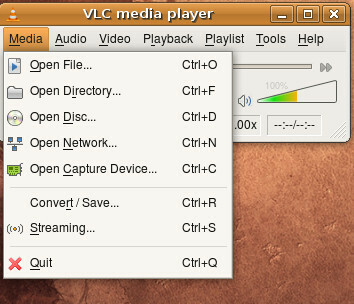
benzer şekilde Ses ve Video menüler geniş seçenekler sunar, çeşitli çalma listesi seçeneklerini kontrol edebilirsiniz. Oynatma Listesi Menü.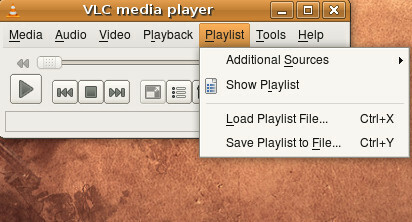
mplayer
Mplayer ayrıca tüm işletim sistemlerinde en çok kullanılan medya oynatıcılardan biridir. Kullanıcı dostu arayüz, çok sayıda medya formatı desteği vb. Gibi özellikler sunar. MPlayer'ı önceki yazılarımızdan birinde zaten ele aldık, kurulumu ve kullanımı ile ilgili tüm ayrıntıları kontrol edebilirsiniz. buraya .
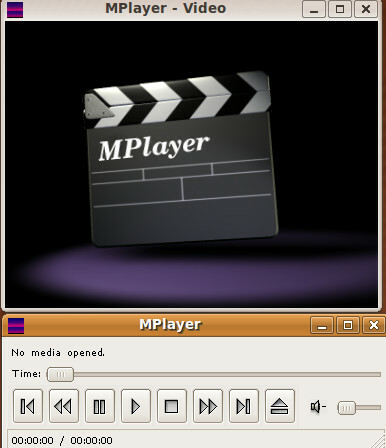
Amarok
Amarok, zaman içinde oldukça popüler olan çapraz platformlu bir medya oynatıcıdır. Tüm medya formatları dosyalarını çalma, müzik etiketleme, çalma listeleri oluşturma ve düzenleme gibi zengin özelliklere sahiptir. Temel olarak KDE bileşenlerini kullanır ve Gnome Desktop ortamında kullanacaksanız destek bileşenlerini kurmanız gerekir. Kurulum çok kolaydır, aşağıdaki adımları izlemeniz yeterlidir.
Adresine git Uygulamalar> Ekle / Kaldır.
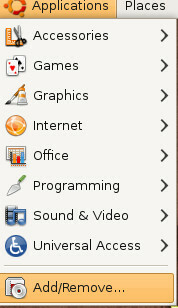
Ara ve Seç Amarok ve tıkla Değişiklikleri uygula, gerekli tüm bileşenlerini de yükleyecektir.
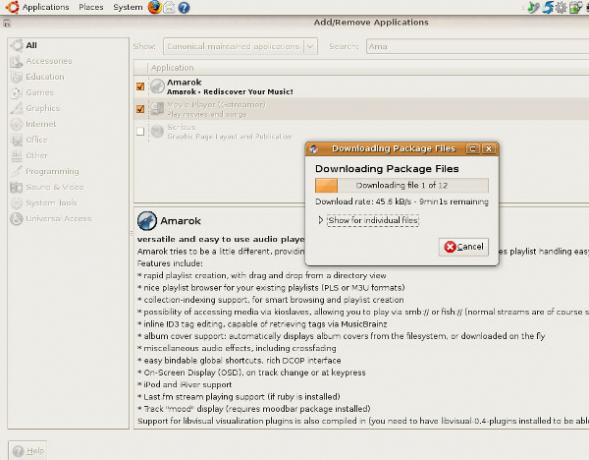
Kurulum tamamlandığında, Uygulamalar> Sesler ve Videolar> Amarok. İşte ana penceresini gösteren ekran görüntüsü.
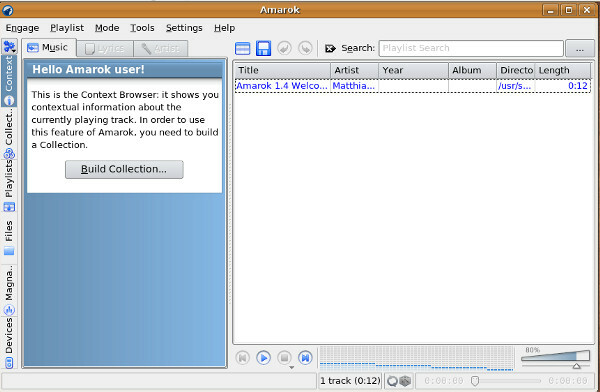
Çok çeşitli özellikler sunduğu giriş paragrafında tartışıldığı gibi, tüm özelliklerine aşina olmak için gerçekten biraz zaman harcamanız gerekir.
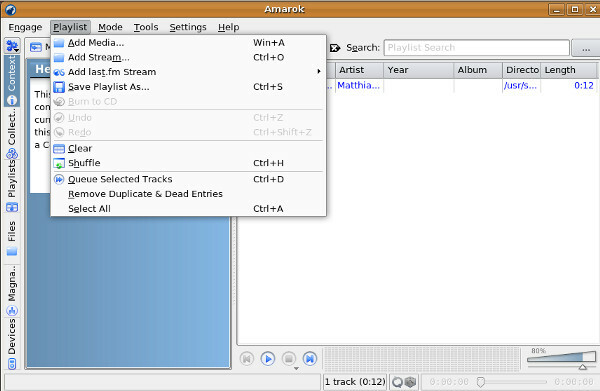
SongBird
SongBird en ünlü açık kaynak, özelleştirilebilir medya oynatıcılarından biridir. Eklentilerini kullanarak çevrimiçi içeriklerle etkileşime girmesi iyi bilinir.
Yüklemek için önce en son sürümünü resmi site. İndirme işlemi tamamlandıktan sonra terminali açın ve aşağıdaki adımları uygulayın.
1. İndirilen dosyayı şu şekilde aç:
tar -xvf Songbird_1.2.0-1146_linux-i686.tar.gz
2. Çıkarılan klasöre git
cd Songbird
3. Kurulum sihirbazını başlatmak için aşağıdaki komutu çalıştırın.
sh ötücü kuş
Şimdi grafik kurulum sihirbazını inceleyin. İlk adımda lisans sözleşmesini kabul edin ve Devam et.

Ardından, Eklentiler'i seçin ve tıklayın Devam et ilerlemek için.
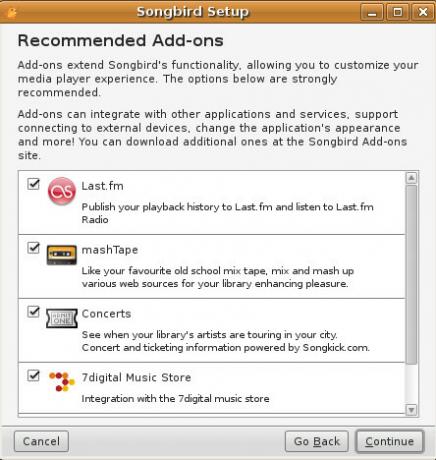
Son adımda, Bitiş.
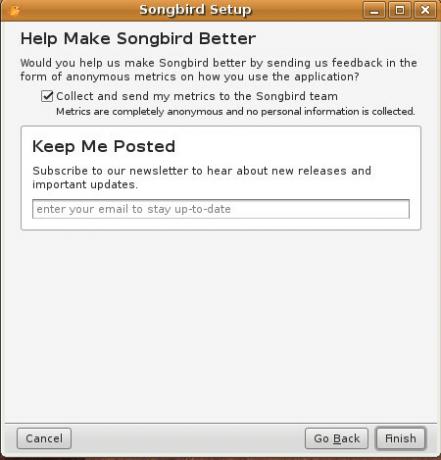
Şimdi, songbird yüklemeye başlayacak, yüklemeyi tamamlamak neredeyse birkaç dakika sürmeyecek.
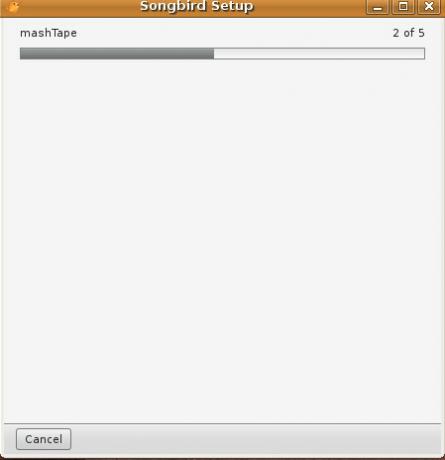
Hepsi bu, şimdi burada başlatıldığında nasıl göründüğü.

ölüm perisi
Banshee, müziği organize etmeyi, çalmayı ve paylaşmayı çok daha kolay hale getirir. Çok göz alıcı ve kullanıcı dostu bir arayüze sahiptir. Arka uçta GStreamer kullanarak farklı ortam formatlarını kodlar / kodunu çözer. Kurmak için terminalde aşağıdaki komutu çalıştırın.
sudo yetenek yüklemek banshee
Kurulum tamamlandığında, Uygulamalar> Sesler ve Video> Banshee Media Player.
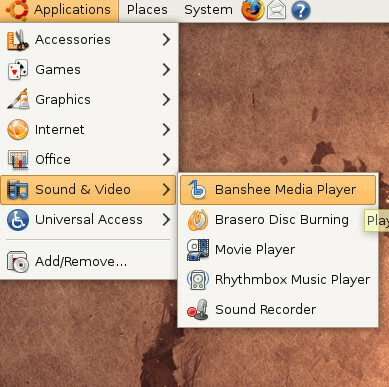
Herhangi bir medya dosyasını Medya> Konumu Aç seçeneği. Burada dizin yapısına göz atın ve dosyayı seçin.
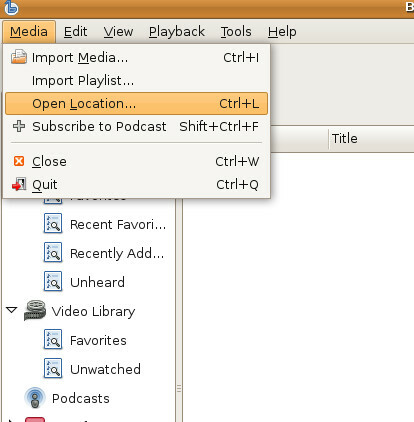
Müzik kitaplıklarını Medya> Medyayı İçe Aktar seçeneği. Banshee'de kendi çalma listelerinizi de (akıllı liste denir) oluşturabilirsiniz.
Rhythmbox
Rhytmbox başlangıçta Apple'ın iTunes'dan esinlenmiştir, ayrıca Gnome masaüstü ortamında da çok iyi çalışır. Ortam dosyalarını oynatmanıza ve organize etmenize, Ubuntu'ya kurmak için terminalde aşağıdaki komutu çalıştırmanıza izin verir.
sudo apt-get install ritim kutusu
Kurulum tamamlandığında, Uygulamalar> Ses ve Video> Rhythmbox Music Player.
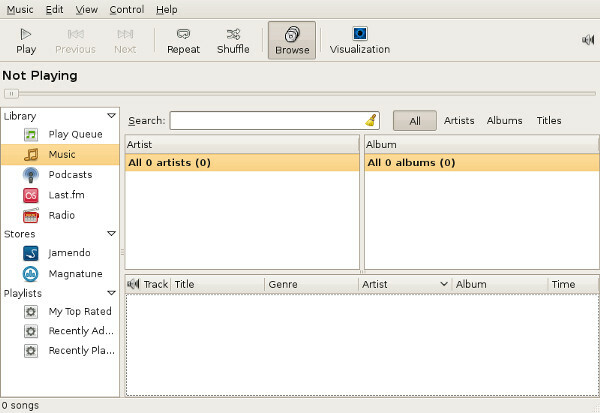
Ana çubuğun altında bir simge çubuğu vardır. Burada en sık kullanılan seçenekleri bulabilirsiniz Oyna, Karıştır ve Tekrar et. Çalma listeleri formu ekleyebilirsiniz Müzik> Çalma Listesi> Yeni çalma listesi seçeneği.
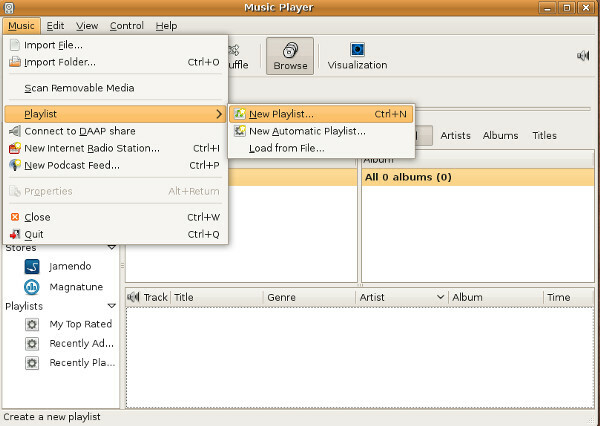
Rhythmbox'ın en heyecan verici özelliklerinden biri, podcast'e abone olabilmenizdir (podcast aslında web üzerinden indirilebilen bir dizi medya dosyasıdır).

Ayrıca podcast ile aboneliğinizi kolay bir şekilde güncellemenizi sağlar. Güncelleme seçeneği.
JuK
JuK, Ubuntu için ücretsiz bir ses medya oynatıcıdır ve MP3'ü destekler, Ogg Vorbis, ve FLAC ses dosyaları. Müzik yönetimine güçlü bir şekilde odaklanır, ancak CD yazma özelliği de sunar. Ubuntu'ya yüklemek çocuk oyuncağı, git Uygulamalar> Ekle / Kaldır. Seç Juk mevcut program listesinden ve Değişiklikleri uygula. Bazı bağımlılıkları içerdiği için yüklenmesi biraz zaman alacaktır.

Yüklendikten sonra, Uygulamalar> Sesler ve Videolar> Juk.
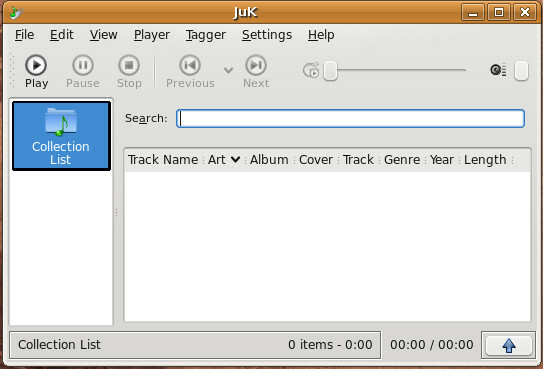
Kullanarak ses medya dosyasını açabilirsiniz Dosya> Aç seçeneği. Ayrıca, farklı özelliğiyle tanışmak için mevcut farklı seçeneklerini keşfedebilirsiniz, ör. Görünüm menüsü zengin özellikler sunar.

Quodlibet
Quodlibet'in ana hedefi, medya koleksiyonunu düzenlemek için kullanımı kolay bir arayüz sağlamaktır. Çoğu insanın Ubuntu'da kullanmayı tercih ettiği bir ses ortamıdır. Kurmak için terminalde aşağıdaki komutu çalıştırın.
sudo apt-get install quodlibet
Kurulum tamamlandığında, Uygulamalar> Ses ve Videolar> Quodlibet.

Ses toplama formunuzu kolayca yönetebilirsiniz Müzik Ana menüde bulunan seçenek. Yeni dosyalar / klasörler ekleyebilir, önceden oluşturulmuş kitaplıklarınıza göz atabilir, Quod Libet için tercihleri ayarlayabilir ve birçok yararlı eklenti yükleyebilirsiniz.
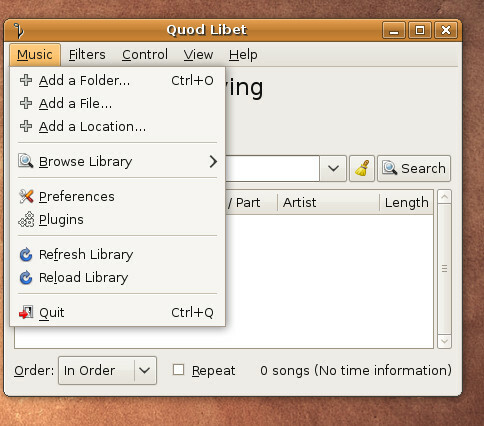
Totem
Totem, Gnome Desktop ortamında ses ve video oynatmak için başka bir medya oynatıcıdır. Gelişmiş kodlama desteği, tam ekran modu, yönlendirme ve arama özelliği gibi özelliklere sahiptir. Ubuntu dağıtımının bir parçası olarak geldiğinden yüklemeniz gerekmez.
Buradan başlatılabilir Uygulamalar> Ses ve Videolar> Movie Player.

Totemin iyi bilinen özelliklerinden biri Youtube desteğidir, içinde Youtube videosuna göz atabilir ve izleyebilirsiniz. İzlemek için Youtube itibaren Oynatma Listesi yıkılmak.
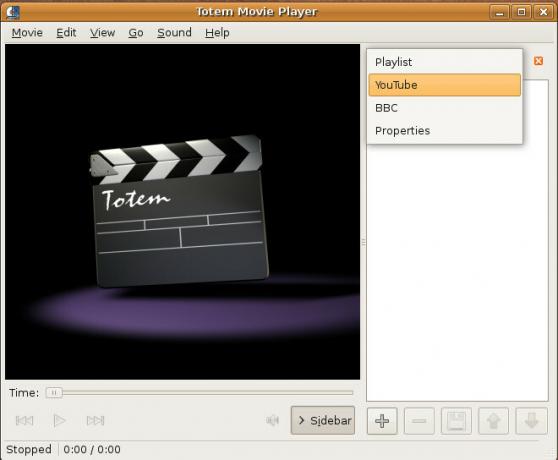
xine
Xine ayrıca Ubuntu'da ücretsiz, hafif ve yüksek performanslı bir medya oynatıcıdır. Çok güçlü bir API sunar ve birçok açık kaynak uygulaması tarafından daha da genişletilir ve kullanılır.
Ubuntu'ya kurmak için aşağıdaki komutu çalıştırın.
sudo yetenek yüklemek xine-ui libxine-extracodecs
Kurulum tamamlandığında, Uygulamalar> Sesler ve Videolar> Xine Media Player. İşte nasıl göründüğünün ekran görüntüsü.

Exaile
Exaile medya oynatıcı, albüm kapağının otomatik olarak otomatik olarak getirilmesi, büyük kitaplıkların kullanımı ve şarkı sözlerinin getirilmesi gibi çok çeşitli gelişmiş özellikler sunar. Ubuntu'ya kurmak için terminalde aşağıdaki komutu çalıştırın.
sudo uygun-get install exaile
Kurulumu neredeyse hiç zaman almayacak, kurulum tamamlandıktan sonra kolayca başlatabilirsiniz. Uygulamalar> Sesler ve Videolar> Exaile. Ana penceresinin ekran görüntüsünü paylaşayım.

Medya dosyalarını, diskleri açma gibi yaygın medya yürütücülerinin işlevlerini şuradan bulabilirsiniz: Dosya Menü.

bip
Beep aslında XMMS tabanlı ücretsiz bir medya oynatıcıdır (XMMS, Winamp gibi ücretsiz, açık kaynaklı bir ses oynatıcıdır). Bip'i bir parça kek yüklemek için, yüklemek için terminalde aşağıdaki komutu çalıştırın.
sudo apt-get install bip sesi
Kurulum tamamlandıktan sonra, Uygulamalar> Sesler ve Videolar> Beep Media Player. İşte müzik dosyasını çalarken nasıl göründüğünü gösteren ekran görüntüsü.

Orada başka birçok medya oynatıcı olabilir, ancak sadece birkaç yaygın kullanılanı inceledik. Makaleyi yararlı bulacağınızı umuyoruz. Zevk almak!
Arama
Yakın Zamanda Gönderilenler
Ubuntu 20.04 LTS'ye nasıl yükseltilir
Ubuntu'nun en yeni Uzun Süreli Destek sürümü çıktı! 20.04 LTS'dir v...
Linux'ta belirli bağlantı noktaları nasıl engellenir
Bazılarınız olabilir Linux masaüstü PC'nizdeki bağlantı noktalarını...
Ödeme için en iyi 5 ücretsiz Linux FPS atıcı
Linux PC'nizde birinci şahıs nişancı oynamak havasında mı? Ne oynay...



